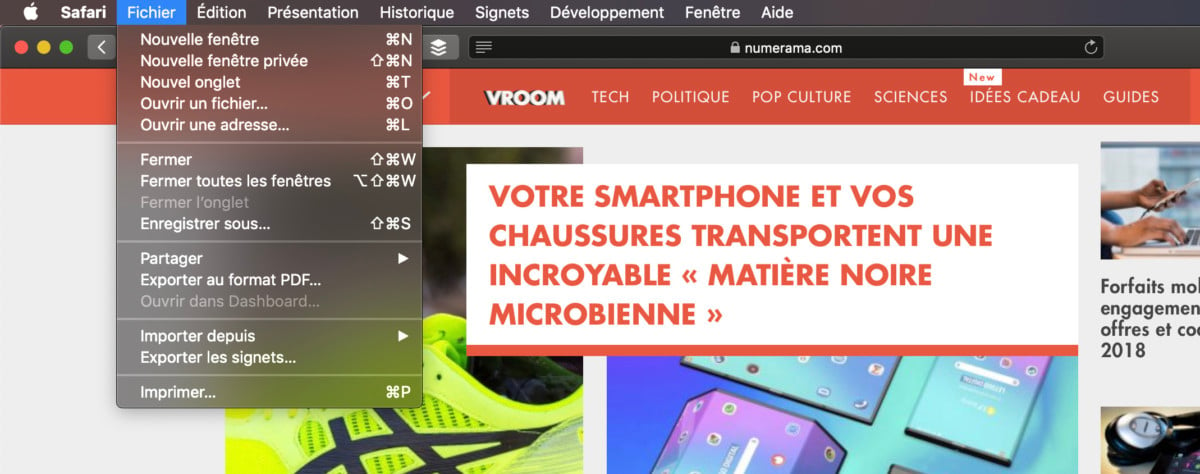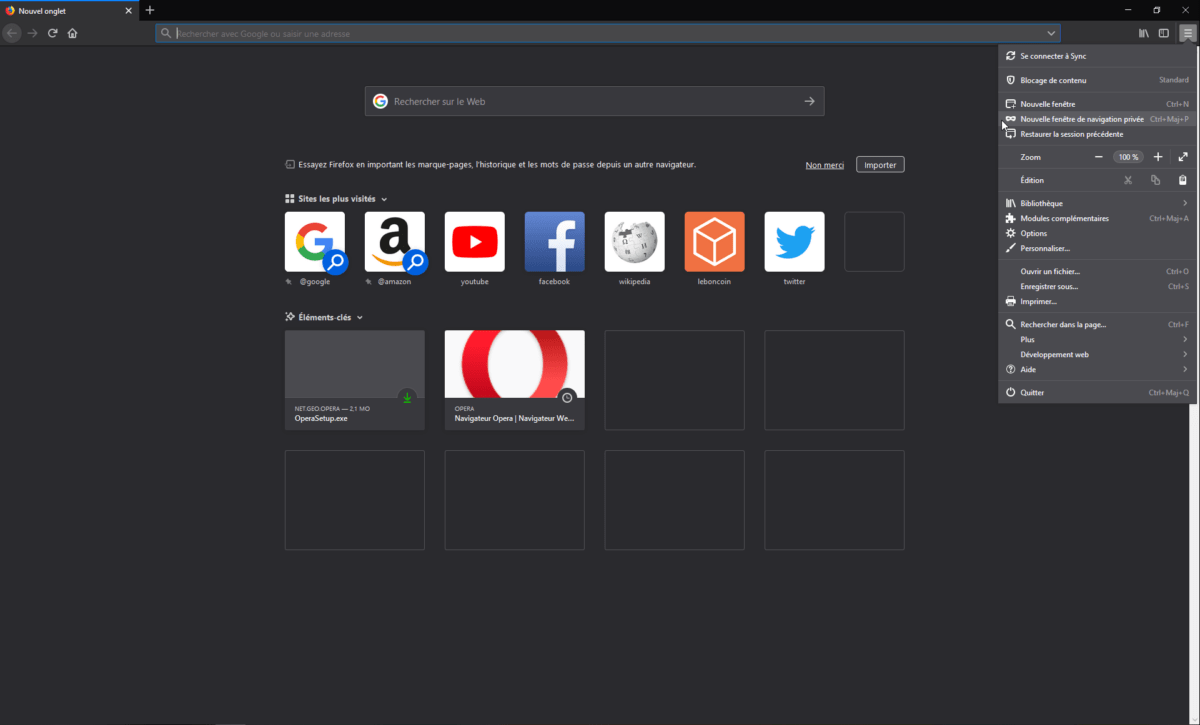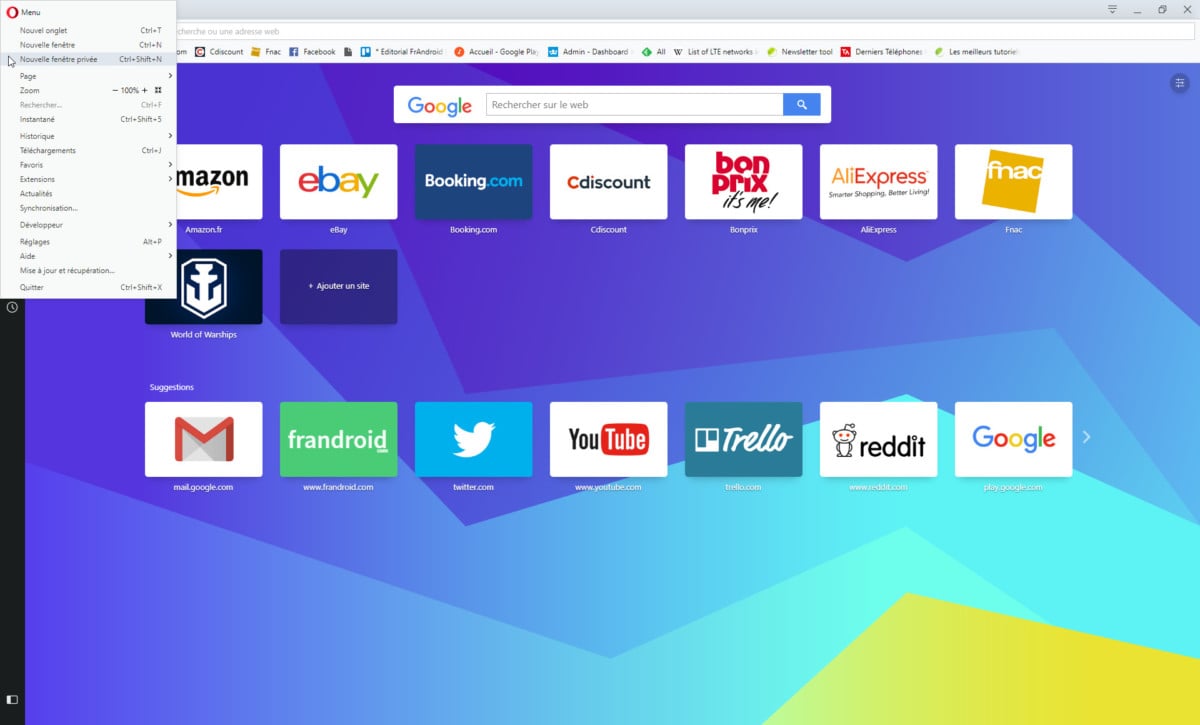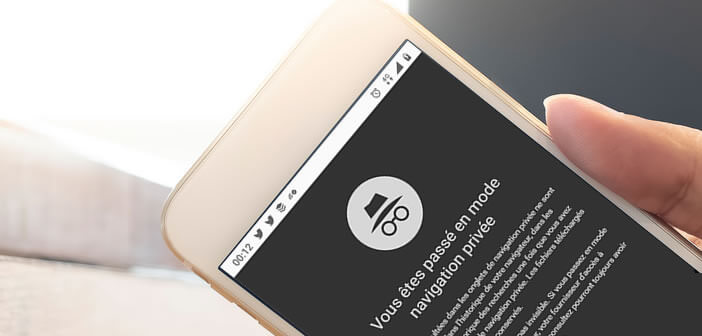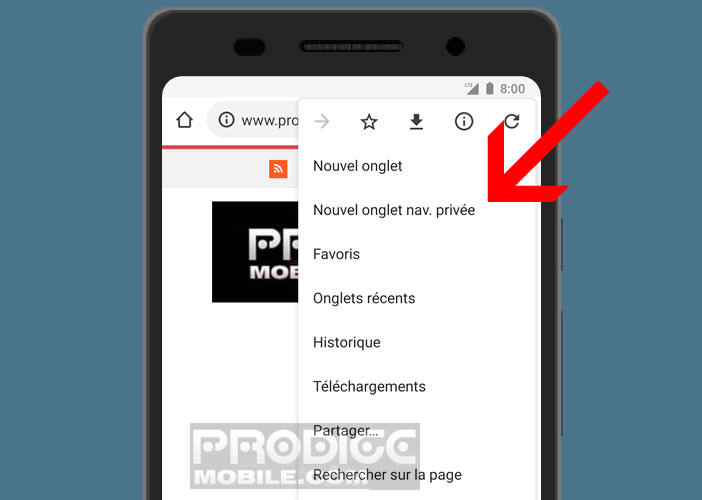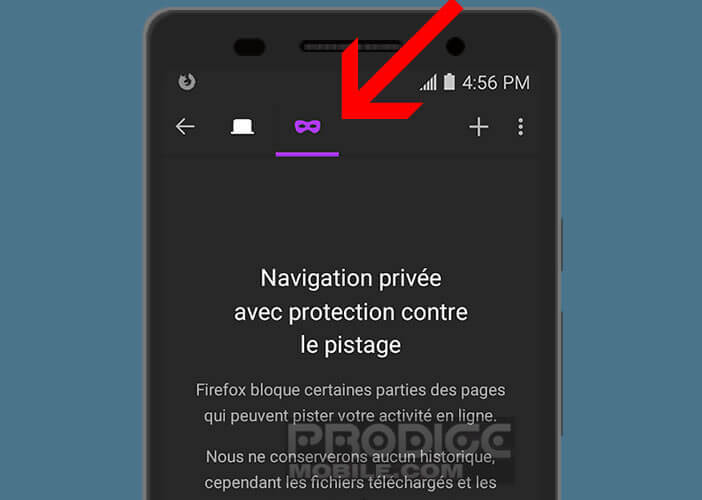Aktivieren oder deaktivieren Sie den privaten Navigationsmodus auf Ihrem iPhone – Apple Assistance (FR), wie Sie auf die private Navigation auf Chrome, Safari, Firefox, Opera umsteigen. Tutorial für Anfänger
Contents
- 1 So wechseln Sie zur privaten Navigation zu Chrome, Safari, Firefox, Opera … – Tutorial für Anfänger
- 1.1 Aktivieren oder deaktivieren Sie den privaten Navigationsmodus auf Ihrem iPhone
- 1.2 Aktivieren Sie den privaten Navigationsmodus
- 1.3 Deaktivieren Sie den privaten Navigationsmodus
- 1.4 So wechseln Sie zur privaten Navigation zu Chrome, Safari, Firefox, Opera … – Tutorial für Anfänger
- 1.5 Wie man privat kommt
- 1.6 Private Smartphone -Navigation
- 1.7 Private Navigation macht Sie nicht anonym
- 1.8 Aktivieren Sie den privaten Navigationsmodus auf Ihrem Android -Smartphone
- 1.9 Starten Sie den privaten Navigationsmodus auf Android
- 1.10 Die Vorteile der privaten Navigation
Die durch dieses Formular übertragenen Daten sind für Humanoid, einen Unternehmensverlag der Frandroid -Website als Behandlungscontroller, bestimmt. Sie werden in keinem Fall an Dritte verkauft. Diese Daten werden vorbehaltlich der Einhaltung Ihrer Einwilligung bearbeitet, Sie per E-Mail-Nachrichten und Informationen zu redaktionellen Inhalten zu senden, die auf Frandroid veröffentlicht wurden. Sie können sich diesen E -Mails jederzeit widersetzen, indem Sie auf die in jeweils vorhandenen Links abklicken. Für weitere Informationen können Sie alle unsere Richtlinien zur Verarbeitung Ihrer persönlichen Daten konsultieren. Sie haben ein Recht auf Zugang, Berichtigung, Löschung, Einschränkung, Portabilität und Opposition aus legitimen Gründen für personenbezogene Daten in Bezug auf Sie. Um eines dieser Rechte auszuüben, stellen Sie bitte Ihre Anfrage über unsere engagierten Rechte -Übungsformulare auf.
Wenn Sie die private Navigation verwenden, werden die Details Ihrer Navigation nicht gespeichert und die von Ihnen besuchten Websites werden nicht mit Ihren anderen Geräten freigegeben. Safari erinnert sich nicht an die Seiten, die Sie konsultieren, Ihre Forschungsgeschichte oder die Informationen, die für die automatische Füllung erforderlich sind.
- Öffnen Sie Safari auf Ihrem iPhone.
- Tippen Sie auf die Registerkartenschaltfläche
 .
. - Berühren Sie [Nummer] Registerkarten oder Starterseite
 Um die Listengruppen von Registerkarten anzuzeigen.
Um die Listengruppen von Registerkarten anzuzeigen. - Berühren Sie privat
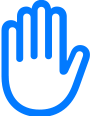 , Dann OK.
, Dann OK.
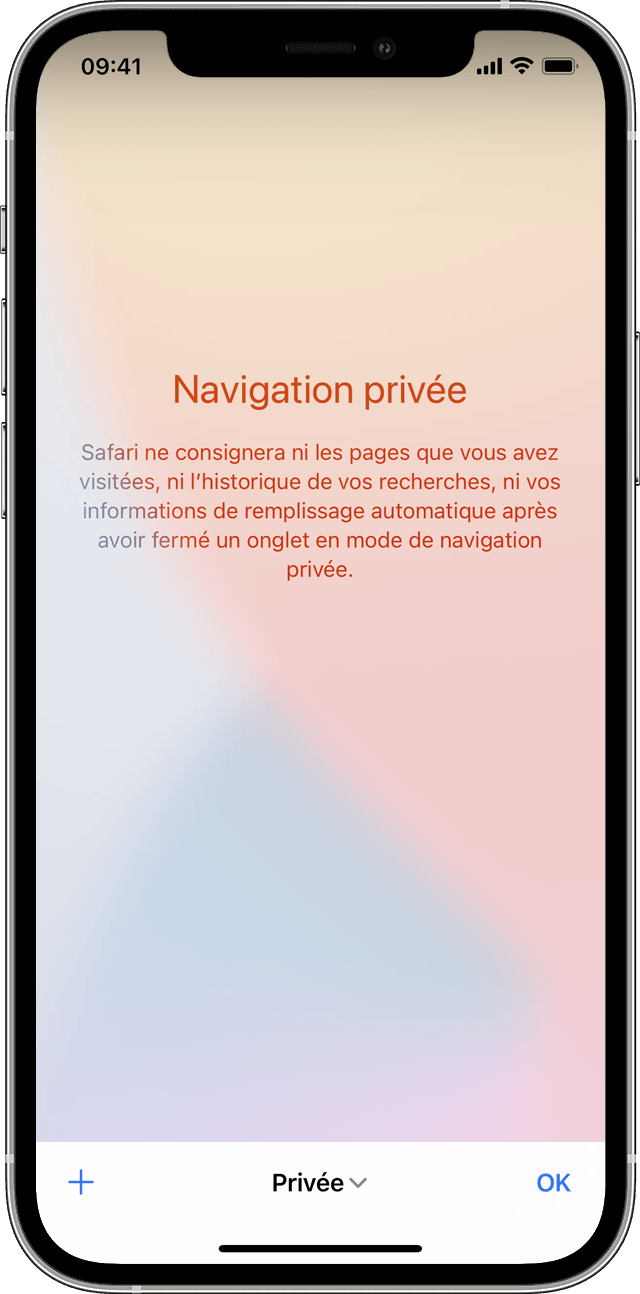
Wenn die private Navigation aktiviert ist, erscheint die Safari -Adressleiste schwarz oder dunkel, anstatt weiß oder grau zu sein.
- Öffnen Sie Safari auf Ihrem iPhone.
- Tippen Sie auf die Registerkartenschaltfläche
 .
. - Berühren Sie privat
 Um die Listengruppen von Registerkarten anzuzeigen.
Um die Listengruppen von Registerkarten anzuzeigen. - Berühren Sie [Nummer] Registerkarten
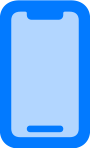 , Dann OK.
, Dann OK.
Wir sehen.

Mit dem privaten Navigationsmodus in einem Browser können Sie im Internet surfen, ohne Spuren in seiner Geschichte zu hinterlassen. Wir werden keinen kleinen subtilen Witz zu diesem Thema machen, da es beiläufig viele mögliche Verwendungszwecke gibt, die in den Köpfen von ungezogenen Fieffe kommen.
So werden wir in diesem Tutorial für Anfänger sehen So wechseln Sie zur privaten Navigation Um die Internetfreuden im inkognito -Modus zu nutzen.
Wie man privat kommt
Die private Navigation ist immer sehr einfach zu aktivieren. Und dies, unabhängig vom Browser Sie verwenden.
Tastatürkürzel
Auf der Version Desktop Aus jedem Browser können Sie jedes Mal eine Tastaturverknüpfung verwenden, um den privaten Navigationsmodus zu aktivieren. Meistens müssen Sie nur “Strg+Shift+N” unter Windows eingeben – oder “CMD+Shift+N” auf macOS. Beachten Sie jedoch, dass Sie auf bestimmte Ausnahmen stoßen können. Auf Mozilla Firefox ist die zu verwendende Abkürzung wie folgt: “Strg+Shift+P”.
Auf der Computerversion von Google Chrome ist das Verfahren zum privaten Surfen extrem einfach:
- Starten Sie den Chrombrowser
- Klicken Sie oben rechts im Fenster auf die drei Punkte, die vertikal ausgerichtet sind
- Wählen Sie die Option “Neue private Navigationsfenster” aus


Für Safari, Der Ansatz ist sehr ähnlich. Um jedoch die Option “Neues privates Fenster” zu finden, klicken Sie oben auf dem Bildschirm auf Datei (Beachten Sie, dass Safari unter Windows nicht mehr unterstützt wird).
An Feuerfuchs, Die Schnittstelle ist wesentlich nahe an der von Chrome, da auf die drei Merkmale, die oben rechts auf dem Bildschirm gestapelt sind, auf das “neue private Navigationsfenster” klicken müssen.
Ab Oper, Die Schnittstelle ist ganz anders. Hier ist es notwendig, den Buchstaben O oben links im Fenster zu drücken, um über die Registerkarte “Neues privates Fenster” auf private Navigation zuzugreifen.
Bei der mobilen Anwendung von Google Chrome funktioniert die private Navigation genauso wie auf einem Computer. Die Unterstützung der drei vertikalen Punkte oben rechts in der Schnittstelle erhalten Sie Zugriff auf die Liste, in der sich der private Navigationsmodus befindet. Bei Mozilla Firefox ist die Operation identisch.
In der Oper müssen Sie ein bisschen mehr suchen. Wenn die Browseranwendung geöffnet ist, drücken Sie das mit Rechteck gepackte Symbol in der unteren Stange. Dies gibt Zugriff auf die Verwaltung der verschiedenen offenen Registerkarten. Von dort aus müssen Sie oben rechts auf die “private” Erwähnung klicken. Geben Sie dann das Symbol ” +” in der Mitte der Schnittstelle ein, um eine private Navigation Registerkarte zu starten.
Wenn Sie ein iPhone- und Safari -Benutzer sind, finden Sie die Option, indem Sie die beiden Quadrate unten rechts auf Ihrem Bildschirm drücken. Geben Sie dann rechts “privat” unten auf die ” +” ein, um die private Navigation zu nutzen.
Beachten Sie jedoch, dass der private Navigationsmodus Sie im Internet nicht unsichtbar macht. Ihr Internetzuganganbieter kann nicht nur Ihren gesamten Verkehr sehr gut erkennen, sondern einige große Unternehmen wie Google schaffen es auch, einen Teil Ihres Profils zu verfolgen, auch ohne Cookies. Wenn Sie mehr Sicherheit wünschen, ist es ziemlich ratsam, der Gleichung ein VPN hinzuzufügen.
Die Zukunft von Numerama kommt bald ! Aber vorher brauchen unsere Kollegen Sie. Sie haben 3 Minuten ? Beantworten Sie ihre Untersuchung
Die Suite im Video
Ihr personalisierter Newsletter
Es ist aufgezeichnet ! Sehen Sie sich Ihre Mailbox an, Sie werden von uns hören !
Erhalten Sie das Beste aus den Nachrichten
Die durch dieses Formular übertragenen Daten sind für Humanoid, einen Unternehmensverlag der Frandroid -Website als Behandlungscontroller, bestimmt. Sie werden in keinem Fall an Dritte verkauft. Diese Daten werden vorbehaltlich der Einhaltung Ihrer Einwilligung bearbeitet, Sie per E-Mail-Nachrichten und Informationen zu redaktionellen Inhalten zu senden, die auf Frandroid veröffentlicht wurden. Sie können sich diesen E -Mails jederzeit widersetzen, indem Sie auf die in jeweils vorhandenen Links abklicken. Für weitere Informationen können Sie alle unsere Richtlinien zur Verarbeitung Ihrer persönlichen Daten konsultieren. Sie haben ein Recht auf Zugang, Berichtigung, Löschung, Einschränkung, Portabilität und Opposition aus legitimen Gründen für personenbezogene Daten in Bezug auf Sie. Um eines dieser Rechte auszuüben, stellen Sie bitte Ihre Anfrage über unsere engagierten Rechte -Übungsformulare auf.
Webbenachrichtigungen
Durch Push -Benachrichtigungen können Sie welche erhalten Fandroid -Nachrichten in Echtzeit in Ihrem Browser oder auf Ihrem Android -Telefon.
Die überwiegende Mehrheit der Navigatoren bietet ein privates Navigationsmodusmodul an, das das Netz surft, ohne Spuren zu verlassen. Dieses Gerät ist besonders effektiv, um seine Aktivitäten im Web zu verbergen. Trotzdem wissen die meisten Benutzer nicht sehr gut, was es ist oder wie es aktiviert werden soll. Hier finden Sie eine Anleitung, wie Sie den privaten Modus auf Android verwenden und so Ihre geheimen Navigationsgewohnheiten beibehalten.
Wie Computerbrowser verfügen die meisten Android -Browser über einen inkognito. Und trotz der denken, was viele denken, ist Letzteres weit davon entfernt. Wir vergessen es oft, aber Android hält eine Spur aller Websites, die Sie besuchen.
Ohne dieses Schutzsystem ist es möglich, dass eine Person Zugriff auf Ihr Smartphone hat, um Ihre Interessen und Ihre täglichen Aktivitäten im Netz zu kennen. Dies ist nicht ohne Probleme zu haben. In der Tat wird niemand gerne im Web verfolgt werden.
Sobald der private Navigationsmodus aktiviert wurde, werden bestimmte Verbindungsdaten nicht mehr im internen Speicher Ihres Smartphones gespeichert. Dies ist der Fall beispielsweise Cookies, Browserverlauf, temporäre Dateien sowie Verbindungskennungen.
Inkognito -Modus auf Chrom
Private Navigation (Private Browsing) erschien 2005 erstmals in Version 2.0 von Safari. Viele andere Browser nahmen diese Technologie dann unter verschiedenen Namen wieder auf. Auf Chrome wird die anonyme Navigation als Incognito -Mode bezeichnet.
- Öffnen Sie die Chrome -App auf Ihrem Android -Smartphone oder Tablet
- Klicken Sie auf die Menüschaltfläche (3 Punkte) oben rechts im Fenster
- Wählen Sie die Registerkarte “Neue private Navigation” aus
Sie sehen eine neue Registerkarte mit dem Erwähnungsmodus Incognito oder dem privaten Navigationsmodus gemäß der auf Ihrem Gerät installierten Chrome -Version. Das Vorhandensein einer Ikone in Form eines Spionages (kleiner Charakter, der einen Hut und eine Brille trägt) informiert Sie, dass Sie jetzt anonym navigieren. Historie, Cookies und Daten, die in Formularen eingegeben wurden, werden nicht mehr in Ihrem Telefonspeicher aufbewahrt.
Die Fensterverwaltung in der privaten Navigation unterscheidet sich von anderen Registerkarten. Diese werden neben den sogenannten normalen Seiten im Multitasking-Menü platziert und nicht mehr übereinander gestapelt. Abgesehen von diesem kleinen Unterschied bleibt ihre Verwendung identisch.
Beachten Sie, dass es möglich ist, einen Link zu öffnen, der auf einer Webseite direkt in einer privaten Registerkarte vorhanden ist. Lassen Sie dazu einfach Ihren Finger für eine lange Zeit auf den Link lehnen, um die Öffnung eines Kontextfensters auszulösen. Sie klicken dann auf den Link auf der Registerkarte “private” auf den Link.
Die Frage der Datenkontrolle und der Privatsphäre war schon immer eine der Prioritäten der Mozilla Foundation. Nachdem Mozilla das erste private Navigationssystem auf seinem Computerbrowser gestartet hatte, beschloss sie, diese Technologie auf der Android -Version von Firefox abzulehnen.
Nach dem Start dieses Navigationsmodus werden alle Navigationsspuren automatisch gelöscht, sobald Sie Ihren Browser schließen. Dies verhindert, dass Cookies Ihre Vorlieben abzielen und Ihnen personalisierte Werbeangebote anbieten.
- Starten Sie die Firefox -Anwendung auf Ihrem mobilen Gerät
- Klicken Sie auf das Symbol, das eine Registerkarte in der oberen rechten Ecke darstellt
- Drücken Sie dann das mit der Masken abgebaute Symbol im Anwendungsbanner
- Klicken Sie auf das Sign Plus, um eine neue Registerkarte im privaten Modus zu öffnen
Viele Benutzer vernachlässigen die Verwaltung ihrer persönlichen Daten. Und doch muss in diesen unruhigen Zeiten Misstrauen sein. Niemand würde akzeptieren, dass unsere Lieben ihre Nasen in unser Privatleben stecken. Warum also eine ganze Reihe persönlicher Informationen über einen freien Zugangscomputer in Reichweite anderer Familienmitglieder oder seiner Mitbewohner hinterlassen?.
Wie wir ein wenig weiter sehen werden, ist der private Modus alles andere als perfekt, bleibt aber dennoch sehr nützlich, seine Aktivitäten im Internet zu verbergen. Dieses Gerät entfernen alle Daten, die bei der Verwendung des Browsers gesammelt wurden.
Historie, Cookies, Forschung und temporäre Dateien löschen beim Schließen der Anwendung automatisch. Mit dem privaten Navigationsmodus wird Ihr Android -Telefon nicht über alle Forschungen, die Sie an einer Suchmaschine oder sogar auf allen Websites besuchen, nicht verfolgt werden.
Bitte beachten Sie, dass der Inkognito -Modus nicht bedeutet, dass Sie im Netz unsichtbar sind. Die Löschung der Geschichte verhindern weder Ihren Arbeitgeber noch Ihren Internetdienstanbieter, Zugang zur Geschichte Ihrer Verbindungen und insbesondere die Liste der konsultierten Websites zu haben.
Ebenso können die Verlage der Websites, auf denen Sie anmelden. Der private Modus macht nicht anonym, sondern wird nur verwendet, um Ihre Verbindungsdaten auf Ihrem Gerät zu löschen.
Um Ihr Privatleben online zu bewahren, ist es besser, Ihrem Browser ein Passwort hinzuzufügen oder sich an einen VPN -Dienst zu wenden. Diese letzte Krypta Ihr Internetverkehr, maskiert Ihre IP -Adresse und erstellt eine wirklich private Internetverbindung. Website -Verleger können Sie nicht mehr verfolgen.
VPN ist sehr nützlich, insbesondere an öffentlichen Orten, die einen drahtlosen Internetzugang bieten. Hacker wissen, dass öffentliche Netzwerke sehr einfach zu hacken sind, da alle Informationen, die das öffentliche WLAN weitergeben, nicht geschützt sind. Das VPN zahlt alle Daten und macht den Diebstahl von Informationen unmöglich.
Sie können einige konsultieren, konsultieren Sie jedoch Ihre Bankkonten oder zahlen Sie Einkäufe von einem Kaffee oder einem Restaurant, ohne Angst um Ihre Sicherheit zu haben. Beachten Sie, dass die VPN -Tracker blockieren und verhindern, dass Anzeigen Sie entsprechend Ihren Interessenzentren abzielen.